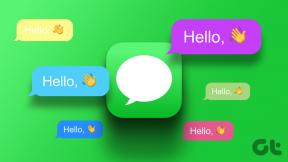16 způsobů, jak vyřešit problém s nevyzváněním iPhone
Různé / / April 03, 2023

V této současné době se náš telefon stal nedílnou součástí našeho života. Používá se k udržení kontaktu s našimi přáteli a rodinou, procházení různých aplikací a další. Představte si, že se musíte zúčastnit důležitého hovoru a váš iPhone nezvoní, tato situace může být opravdu frustrující. Pokud se chcete dozvědět, jak vyřešit problém s nevyzváněním iPhonu, jak opravím, že můj iPhone nezvoní pro příchozí hovory a další, pokračujte ve čtení našeho článku.
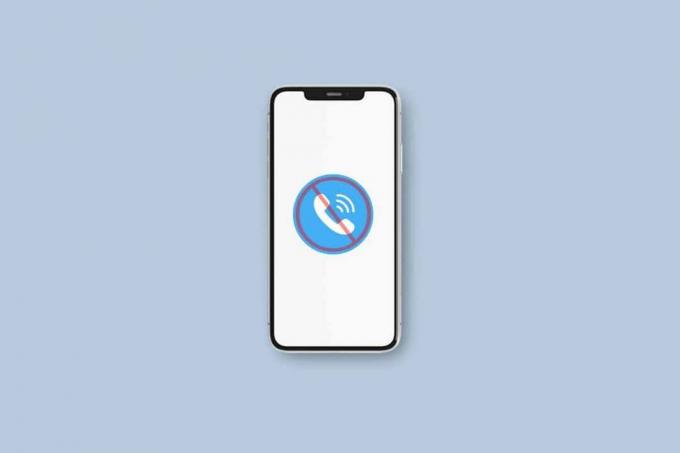
Obsah
- Jak opravit problém, že iPhone nezvoní
- Metoda 1: Restartujte iPhone
- Metoda 2: Vypněte režim Letadlo
- Metoda 3: Vypněte tichý režim
- Metoda 4: Vyčistěte reproduktor iPhone
- Metoda 5: Zvyšte hlasitost vyzvánění
- Metoda 6: Zakažte funkci Nerušit
- Metoda 7: Odpojte zařízení Bluetooth
- Metoda 8: Změňte vybraný vyzváněcí tón
- Metoda 9: Změňte vlastní vyzváněcí tóny
- Metoda 10: Upravte seznam blokovaných kontaktů
- Metoda 11: Vypněte přesměrování hovorů
- Metoda 12: Vypnutí ztišení neznámých volajících
- Metoda 13: Zakažte volání na jiných zařízeních
- Metoda 14: Aktualizujte iPhone
- Metoda 15: Obnovte nastavení sítě
- Metoda 16: Obnovení továrního nastavení iPhone
Jak opravit problém, že iPhone nezvoní
iPhone problém nevyzvánění při volání někomu může způsobit spoustu povyku, ale nemusíte se bát, protože v v tomto článku získáte informace o tom, jak můžete tento problém vyřešit, přečtěte si níže popsané metody.
Metoda 1: Restartujte iPhone
Po restartování zařízení mohou být chyby ve vašem zařízení opraveny a navíc se vaše zařízení také zbaví dočasných závad. Takže restartujte zařízení, abyste opravili problém s iPhone Not Ringing. Chcete-li se seznámit s tím, jak můžete restartovat svůj iPhone, přečtěte si naši příručku Jak restartovat iPhone X.

Metoda 2: Vypněte režim Letadlo
Když je na vašem zařízení zapnutý režim Letadlo, můžete narazit na problém, že iPhone nezvoní kvůli otáčení v režimu v letadle odpojí váš iPhone od komunikačních služeb, jako je Bluetooth, Wi-Fi a mobilní sítí. Ujistěte se tedy, že je vypnutý. Chcete-li tak učinit, přečtěte si níže:
1. Můžete přistupovat k Režim Letadlo z řídicího centra. Chcete-li získat přístup k ovládacímu centru, musíte přejet prstem dolů z pravého horního rohu obrazovky vašeho iPhone.
2. Dále, pokud letoun ikona je zvýrazněna oranžově, pak to znamená, že vaše zařízení je v režimu letadla, klepnutím na ikonu režimu letadla jej vypněte.
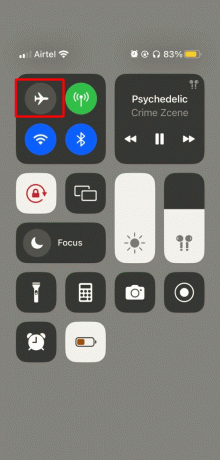
Metoda 3: Vypněte tichý režim
Pokud je váš iPhone ponechán v tichém režimu, můžete tomuto problému čelit, takže se ujistěte, že tomu tak není u vás. Chcete-li to zkontrolovat, podívejte se nad svazek tlačítka vašeho iPhone. Tlačítka hlasitosti jsou umístěna v levém horním rohu vašeho iPhone. Pokud je na vašem zařízení zapnutý tichý režim, nad posuvníkem by byla viditelná tenká oranžová čára. Takže jej vypněte, pokud nechcete narazit na problém s vyzváněním iPhone. Pokud je na vašem zařízení zapnutý tichý režim, váš iPhone nebude zvonit, kdykoli budete přijímat hovory.
Přečtěte si také:Jak vypnout režim spánku na iPhone
Metoda 4: Vyčistěte reproduktor iPhone
Když se na reproduktoru hromadí nečistoty a prach, může to bránit reproduktoru, což vede k problému s vyzváněním iPhone. Takže vyčistěte mřížky iPhone, k čištění této oblasti použijte hadřík nebo použijte profesionální nástroj k vyčištění pórů od všech přilepených prachových částic a váš problém může být vyřešen.
Metoda 5: Zvyšte hlasitost vyzvánění
Dalším důvodem, proč čelíte problému s vyzváněním iPhone, může být příliš nízká hlasitost vyzváněcího tónu na vašem zařízení. Chcete-li tedy zvýšit hlasitost vyzvánění, stiskněte horní tlačítko umístěné na levé straně vašeho zařízení. Tlačítko umístěné pod horním tlačítkem slouží ke snížení hlasitosti.
Pokud nemůžete upravit hlasitost pomocí těchto tlačítek, může s nimi být nějaký problém. V tomto případě tedy můžete upravit hlasitost vyzváněcího tónu pomocí aplikace Nastavení. Chcete-li zjistit, jak to udělat, postupujte podle níže uvedených kroků:
1. Nejprve přejděte na Nastavení aplikace.

2. Dále klepněte na Zvuky a haptika volba.

3. Poté nastavte Vyzváněcí tón a upozorněníHlasitost posuvník na maximum.
Metoda 6: Zakažte funkci Nerušit
Pokud je na vašem zařízení povolena funkce Nerušit, můžete čelit problému iPhone Not Ringing, protože tato funkce zabraňuje rušení uživatelů. Když tedy přijmete jakékoli příchozí hovory, vaše vyzvánění nemusí vydávat zvuk. Abych se naučil, jak mám opravit můj iPhone nezvoní u příchozích hovorů, přečtěte si níže uvedené kroky:
1. Nejprve přejděte na kontrolní centrum na vašem iPhone.
Poznámka: Na modelech iPhone, jako je iPhone X a novější, přejeďte prstem dolů z pravého horního rohu obrazovky a otevřete ovládací centrum. Na iPhonu 8, iPhonu SE a dřívějších verzích budete muset přejet prstem zespodu nahoru.
2. Poté, pokud je na vašem zařízení zapnutý režim Nerušit, ikona půlměsíce se zvýrazní fialově. Chcete-li tuto funkci vypnout, jednoduše klepněte na Nerušit a ujistěte se, že již není zvýrazněna fialovou, místo toho by měla být průhledná.

Přečtěte si také: Jak změnit ID volajícího na iPhone
Metoda 7: Odpojte zařízení Bluetooth
Pokud je váš telefon připojen k externímu zařízení přes Bluetooth, pak již neuslyšíte vyzváněcí tón vašeho iPhonu z jeho reproduktorů. Ujistěte se tedy, že jste tato zařízení odpojili vypnutím Bluetooth, abyste předešli tomu, že iPhone nebude zvonit, když někomu voláte.
Chcete-li vypnout Bluetooth, přejděte do ovládacího centra přejetím prstem dolů z pravého horního rohu. Poté, pokud je ikona Bluetooth zvýrazněna modře, znamená to, že je zapnutá, klepnutím na ni ji vypněte.
Metoda 8: Změňte vybraný vyzváněcí tón
Pokud vyzváněcí tón vašeho iPhonu není alarmující, možná si někdy nevšimnete vyzváněcího tónu vašeho telefonu. V tomto případě byste se měli pokusit jej změnit, postupujte podle následujících kroků:
1. Spusťte Nastavení aplikaci a poté klepněte na Zvuky a haptika volba.

2. Poté pod nadpisem Zvuky a haptické vzory klepněte na Vyzváněcí tón a poté z daných možností vyberte vyzváněcí tón, který se vám zdá nejvýraznější.

Metoda 9: Změňte vlastní vyzváněcí tóny
Pokud je pro konkrétní kontakty nastaven vlastní vyzváněcí tón, je možné, že při přijímání hovoru od těchto lidí můžete čelit problému s vyzváněcím tónem vašeho iPhone. Zkontrolujte to, abyste se dozvěděli, jak to udělat, abyste mohli vyřešit problém s iPhone Not Ringing, postupujte podle kroků uvedených níže:
1. Přejděte na Kontakty aplikaci na vašem iPhone a poté vyberte požadovaný kontakt.
2. Poté klepněte na Upravit možnost umístěná v pravém horním rohu.

3. Poté zkontrolujte vyzváněcí tón pro tento konkrétní kontakt klepnutím na Vyzváněcí tón volba.
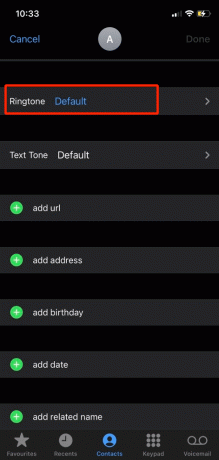
4. Dále, pokud byl přiřazen jiný vyzváněcí tón, zkuste nastavit vyzváněcí tón jako výchozí a poté zkontrolujte, zda jste schopni problém vyřešit.
Přečtěte si také:Jak automaticky odpovídat na texty na iPhone
Metoda 10: Upravte seznam blokovaných kontaktů
Pokud jste zablokovali kontaktní číslo, můžete narazit na problém s nevyzváněním iPhone, protože nebudete upozorněni, když přijmete hovory z blokovaného čísla. Ujistěte se tedy, že tomu tak není u vás. Chcete-li to zkontrolovat, přečtěte si následující kroky:
1. Nejprve klepněte na Nastavení aplikace na vašem zařízení.

2. Dále klepněte na Telefon> Blokované kontakty.

3. Poté přejděte dolů a zkontrolujte seznam blokovaných čísel. Pokud tam je, přejeďte po čísle doleva a klepněte na Odblokovat. Poté nebudete čelit tomu, že iPhone při uzamčení nezvoní.
Metoda 11: Vypněte přesměrování hovorů
Zakázání funkce přesměrování hovorů může pomoci vyřešit problém, kterému čelíte. Je-li tato funkce povolena, jsou příchozí hovory automaticky přesměrovány na jiné číslo. Chcete-li tuto funkci vypnout, postupujte podle níže uvedených kroků:
1. Otevři Nastavení aplikace na vašem zařízení a poté klepněte na Telefon volba.

2. Poté klepněte na možnost Přesměrování hovorů a vypněte Přesměrování hovorů posuvník.
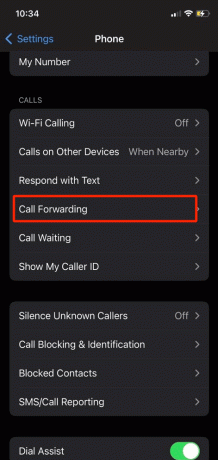
Metoda 12: Vypnutí ztišení neznámých volajících
Vypnutím funkce ztišení neznámých volajících lze vyřešit problém, že iPhone nezvoní. Pokud tuto funkci povolíte, hovory z neznámých čísel budou umlčeny. Chcete-li tuto funkci vypnout, přečtěte si níže uvedené kroky:
1. Nejprve přejděte na Nastavení aplikaci a poté klepněte na Telefon volba.

2. Poté vypněte Umlčte neznámé volající posuvník.
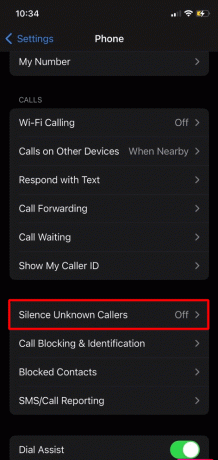
Přečtěte si také: Top 18 nejlepších tarotových aplikací pro Android a iPhone
Metoda 13: Zakažte volání na jiných zařízeních
Pokud máte na svém iPhone povolenou funkci Hovory na jiných zařízeních, můžete přijímat hovory ze zařízení Apple s podobným Apple ID, jako jsou vaše Apple Watch, Mac, iPad atd. Pokud je tato funkce povolena, můžete narazit na problém s nevyzváněním iPhone. Chcete-li tedy tuto funkci vypnout, postupujte podle níže uvedených kroků:
1. Přejděte na Nastavení aplikaci a poté klepněte na Telefon volba.

2. Dále vypněte Hovory na jiných zařízeních posuvník.
Metoda 14: Aktualizujte iPhone
Snažte se udržovat svůj iPhone aktualizovaný a nainstalujte nejnovější software dostupný na vašem zařízení, protože by mohl vyřešit problémy, kterým čelíte. Před instalací nejnovější aktualizace se ujistěte, že máte dobré připojení k internetu. Chcete-li aktualizovat svůj iPhone, postupujte podle následujících pokynů:
1. Nejprve jděte na Nastavení aplikace na vašem iPhone.
2. Poté přejděte na Všeobecné volba.
3. Poté klepněte na Aktualizace softwaru volba.

4. Poté klepněte na Stáhnout a nainstalovat volba.
Metoda 15: Obnovte nastavení sítě
Chcete-li vyřešit problém s nevyzváněním iPhone, zkuste resetovat nastavení sítě na vašem zařízení. Tato metoda odstraní všechna vaše síťová nastavení, jako je jakékoli zařízení, které jste spárovali s Bluetooth, uložená hesla Wi-Fi atd. Chcete-li resetovat nastavení sítě, přečtěte si níže uvedené body:
1. Přejít na Nastavení aplikace.
2. Dále klepněte na Všeobecné volba.
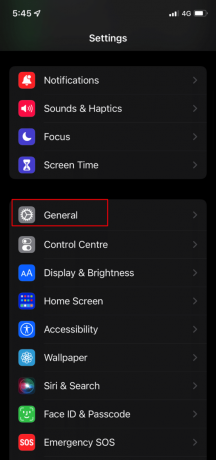
3. Poté přejděte dolů a vyhledejte Přeneste nebo resetujte iPhone volba.
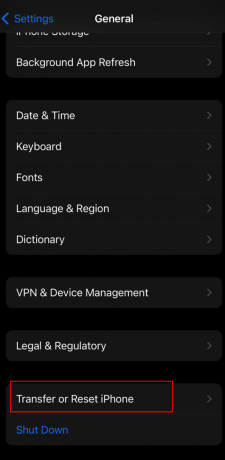
4. Nakonec klepněte na Obnovit> Obnovit nastavení sítě volba.
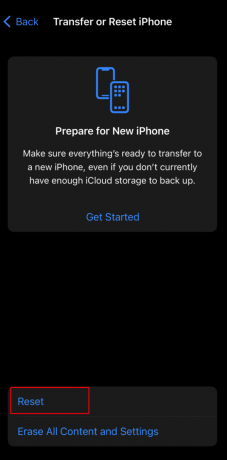
Přečtěte si také:Jak opravit, že iPhone nepřijímá texty z Androidu
Metoda 16: Obnovení továrního nastavení iPhone
Když obnovíte tovární nastavení svého iPhone, všechny vaše informace a data se z vašeho zařízení vymažou. Než se tedy rozhodnete pro tento krok, poznamenejte si tento bod. Chcete-li vědět, jak provést obnovení továrního nastavení, můžete si přečíst náš článek o Jak obnovit tovární nastavení iPhone X.

Doporučeno:
- Jak nastavit aplikaci dvoufaktorové autentizace na Twitteru
- Jak odeslat stav zvuku WhatsApp
- 12 špatných návyků pro iPhone, které je třeba dnes přerušit
- 13 způsobů, jak opravit příliš nízkou hlasitost iPhone
Doufáme, že vám tento článek byl užitečný, protože jsme diskutovali o tom, jak to opravit Problém s vyzváněním iPhone a více. Věříme, že metody uvedené v tomto článku byly užitečné a že jste dokázali problém vyřešit. Pokud máte nějaké návrhy nebo dotazy, můžete je napsat do sekce komentářů níže.